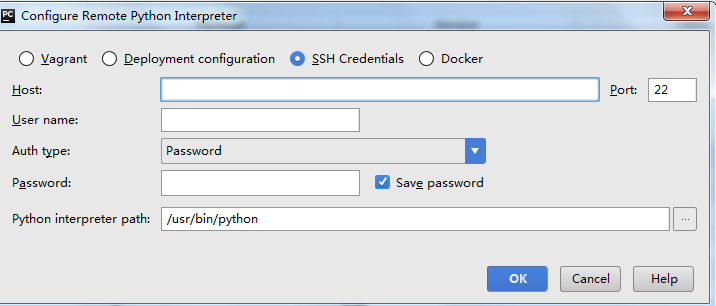pycharm和遠端伺服器的同步配置
使用阿里雲伺服器ECS,遠端伺服器IP地址xxxxx
1、配置PyCharm與伺服器的程式碼同步
開啟Tools | Deployment | Configuration
點選左邊的“+”新增一個部署配置,輸入名字,型別選SFTP
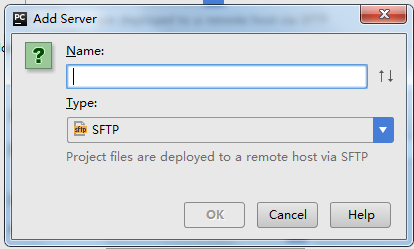
2、確配置遠端伺服器的ip、埠、使用者名稱和密碼。
root path是檔案上傳的根目錄,注意這個目錄必須使用者名稱有許可權建立檔案。
sftp host填寫遠端伺服器的IP,username和password就是遠端伺服器的使用者名稱與密碼
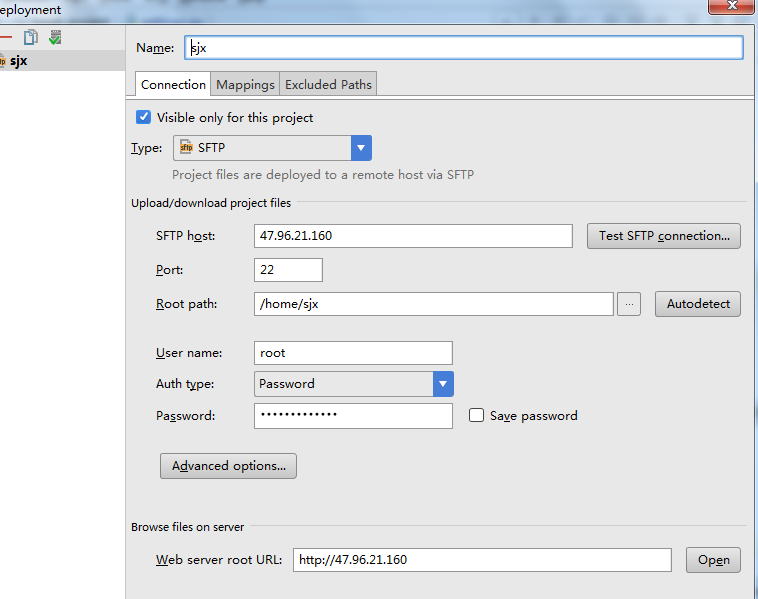
3、點選connection旁邊的mappings按鈕,配置對映;
local path是你的工程目錄,就是需要將本地這個目錄同步到伺服器上面。 Deploy path on server 這裡填寫相對於root path的目錄,下面那個web path不用管先
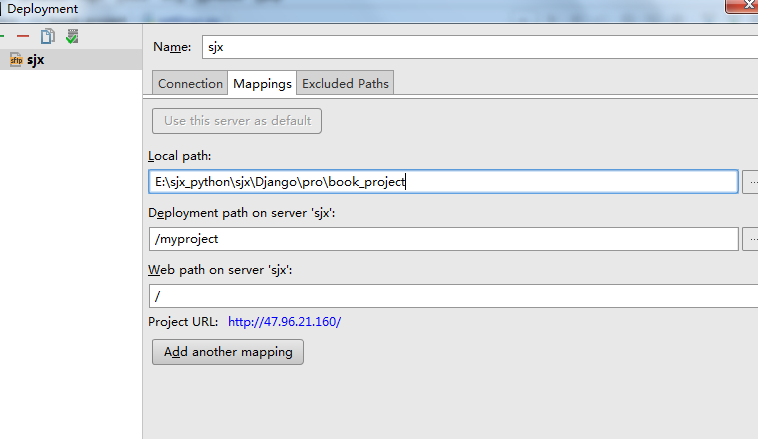
4、實現本地和遠端檔案的同步
實現本地和遠端同步,有兩種方法:手動和當檔案儲存後自動觸發。這裡我選擇了手動,因為自動觸發比如影響效能,PyCharm會卡。
手動上傳方式很簡單,選擇需要同步的檔案或資料夾,然後選擇 Tools | Deployment | Upload to xxx(xxx是剛剛配置的部署名稱),這樣就把本地的檔案上傳到遠端伺服器了
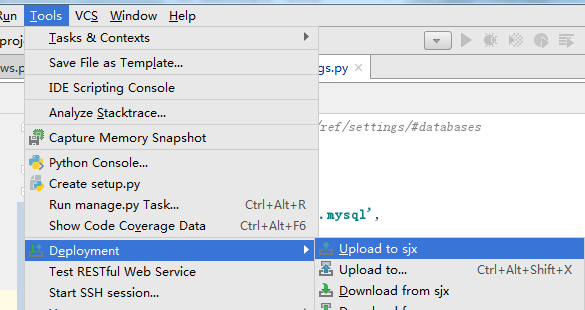
從遠端伺服器下載檔案到本地:選擇 Tools | Deployment | Download from xxx
5、比較遠端和本地檔案
有時候你並不確定遠端和本地版本的完全一致,需要去比較看看。PyCharm提供了對比檢視來為你解決這個問題。
選擇Tools | Deployment | Browse Remote Host,開啟遠端檔案檢視,在右側視窗就能看到遠端主機中的檔案
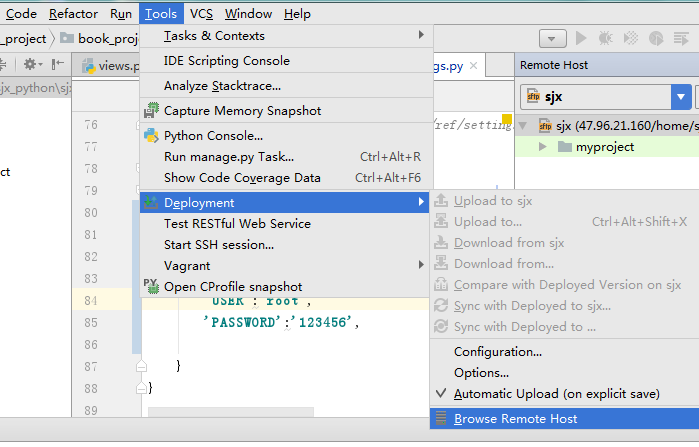
選擇一個你想要對比的資料夾,點選右鍵->Sync with Local,開啟同步對比視窗,使用左右箭頭來同步內容。
上面是伺服器與本地對比,那麼本地檔案通伺服器對比,就先在PyCharm裡面選擇檔案或資料夾,然後右鍵->Deployment->Sync with deployed to即可
6、 配置遠端Python直譯器
選擇File | Settings,選擇Project | Project Interpreter,然後在右邊,點選那個小齒輪設定,如下

然後點選”Add Remote”,填寫主機的ssh配置
host:遠端伺服器的IP
username與password就是你的使用者名稱及密碼
Python interpreter path 就是你要使用的Python的檔案位置